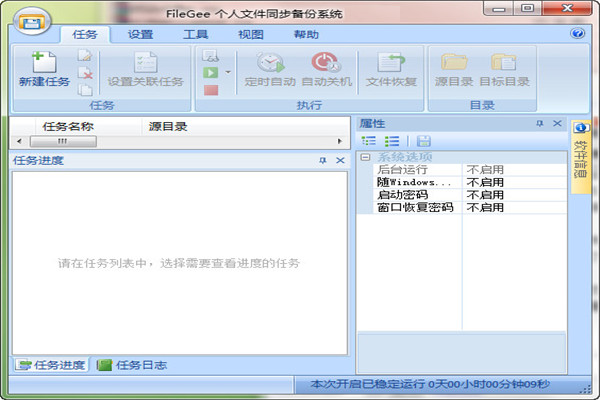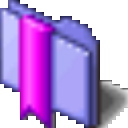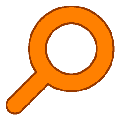FileGee电脑版 V10.1.10.0
软件大小:6.9 MB
软件语言:简体中文
软件授权:免费版
软件类别:文件管理
更新时间:2023-12-27
官方网站:www.29xz.com
应用平台:/Win8/Win7/WinXP
软件等级:
50%
50%
- 软件介绍
- 软件截图
FileGee电脑版是一款非常实用的文件管理软件。FileGee电脑版它的功能十分强大,集文件备份与文件同步与一身,还能够加文件进行加密,能够满足不同用户的需求,软件十分稳定安全,有效保障了用户的重要文件的安全,有需要的朋友就来下载吧!
适用场景
1.企业防灾备份
建立系统化的数据备份方案,以应对企业各种灾难的发生
2.防误操作备份
数据容易出现误删、误改的情况,对数据进行备份则不用担心损坏数据
3.防止数据丢失
数据备份后,即可保护备份的数据不受侵害,保护数据完整性
4.安全稳定
可实现FTP、网络共享、特定网盘及本机各种存储器之间的备份与同步
5.修复数据错乱
采用实时备份瞬间恢复,快速找回丢失数据,修复数据错乱
6.重建瘫痪主机
数据瞬间恢复机制,数据立即可用,能够即刻重建瘫痪主机
不同版本功能区别
1.免费版(适用于个人用户)
支持本机存储器和多种网盘
间隔实时定时多种自动方式
最多同时创建8个任务
手机等移动设备的同步备份
多种文件备份与同步模式
备份文件的同时可对文件加密
2.家庭版(适用于家庭用户)
家庭版包含免费版所有功能
支持网络映射驱动器
支持网络共享路径
独立安装于一台电脑
同步备份到家中其它电脑
同步备份到家庭小型NAS
3.完整版(适用于个人/小型企业)
完整版包含家庭版所有功能
同时创建和执行无限多个任务
网盘/对象存储/FTP/SFTP/MTP
系统服务方式后台运行无需登录
读取正在被占用的文件热备份
单任务多线程同时传输多个文件
4.企业多用户版(适用于大中型企业)
多用户版包含管理端和工作端
工作端涵盖完整版的所有功能
管理端统一管理所有工作端
工作端可以完全自行设置运行
隐藏工作端完全受控于管理端
管理端与工作端自带文件传输
软件特色
1、可以利用大空间邮箱通过Email来进行文件备份,大文件还可以分割保存在多封邮件中
2、提供独立的文件分割与合并工具,可以对分割保存到邮箱中的文件进行整合
3、独立的多任务模式,可以同时对多个不同的文件夹进行不同的备份与同步操作
4、支持单向同步、双向同步、增量备份、完全备份等各种类型的文件同步与备份方式
5、具有多种任务自动触发模式,能实时、定时、间隔或手动地启动任务
6、具有任务执行预览功能,分析任务将要进行的文件操作,避免误操作
7、强大的容错功能,任务执行时的操作错误自动记录,自动重试,保证不遗漏一个文件
8、可以对USB移动存储设备进行实时监控,当移动存储设备插上时自动执行备份或同步
9、支持Unicode,可以对各种语言字符集的文件名进行处理
10、可以在备份或同步执行的同时,对文件进行加密,有力地保障了数据的安全
11、智能的增量备份恢复功能,能够恢复出与每次执行时源目录完全一样的目录结构和文件
12、独立的增量备份恢复工具,可以在任何一台没安装本软件的电脑上进行文件恢复
13、可以使用通用的zip格式对备份或同步出来的文件进行压缩,并可以设置密码保护
14、提供多种文件过滤功能,可以对要操作的文件进行选择性过滤或文件名模糊匹配过滤
15、丰富的定时计划方案,支持按月、按周、按日等计划模式
16、提供多种自动删除过多备份文件和日志的方法,做到既备份了有用的数据也不浪费存储空间
17、任务可以关联执行,相关任务之间可以指定其执行的先后顺序
18、任务执行时中途可以随时中止,已经备份的文件将自动作记录,下次执行时不再重复备份
19、详尽的执行日志,详细记录每次任务执行时,所有文件的操作及操作结果
20、清晰的任务进度显示,可以时刻跟踪任务执行进度及可能出现的问题
21、人性化的界面布局,功能明确、操作简单,向导化的设计更简化了用户的操作
22、高效地利用系统资源,可以备份或同步超大规模的文件夹
23、能够长期持续自动工作,绝对稳定,不需要有人工的介入
FileGee如何成功设置FTP服务器
一、FTP服务器设置成功
1、首先在下载FileGee软件并且成功进行安装。
2、在FileGee软件的左上角点击“设置”菜单下“ftp服务器设置”。
3、在弹出的新窗口下就可以对ftp服务器进行设置,在对话框中罗列了您所添加的所有的ftp服务器,可进行添加、修改、删除的操作,其中第一列FTP引用简称是指供备份任务调用的名称,给添加的每一个FTP服务器记录取个易记的名字。
4、点击“添加”按钮后弹出的窗口,用来具体设置FTP服务器的。调用简称是指供备份任务调用的名称,记录下每一条FTP服务器。剩下的需要填写的内容都是登录FTP服务器所需要的信息。
5、输入好需填写的内容后,点击链接测试即可。
二、FTP服务器连接失败
如果无法完成连接,将无法进行操作,因此我们需要找出无法连接FTP服务器的原因。
1.检查网络是否畅通。
2.防火墙是否限制了FileGee访问网络。
3.软件中是否开启了代理服务器,而代理服务器处于非正常状态。
4.FTP服务器是否处于非正常状态。
5.FTP服务器是否设置了某些限制造成软件无法访问。
以上1、4、5的原因可以通过使用其它FTP客户端软件,看是否可以正常连接来排除无法连接FTP服务器的故障
按照以上的方法就可成功设置FTP服务器,设置完成方可进行备份操作。
FileGee如何保护和备份企业数据?
首先这款软件包含个人版和企业版,企业使用FileGee企业版软件,当我们安装好这款版本的软件后可以看到它包含两个部分:服务器和客户端,下面先来看一下这两个部分的界面展示。
通过服务器端与客户端的模式,将企业中员工的电脑集中在一起,IT人员可以直接通过服务器端直接对它们进行控制,一起进行数据备份。这种整体管理的方式在企业中是十分必要的,不仅节约了我们每个人的时间,还能有效的将数据备份起来,小编个人十分喜欢这种备份方法。相比于手动备份,使用软件备份更加方便。
FileGee企业数据备份软件集数据备份与恢复为一体,它提供了8种数据备份方案,可以满足每个企业不同的需求,并且在新建任务的过程中,可自由设置各种备份功能。
更新日志
1.新增按文件最后修改时间过滤,可以忽略时间久远的文件
2.源目录和目标目录支持变量,便于统一修改多个任务的路径或者根据时间动态生成路径
本类最新
- 本类周排行
- 本类总排行
- 本类推荐
- 热门标签